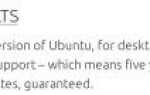![Как настроить домашний сервер с домашним сервером Amahi [Linux]](/wp-content/uploads/2012/4/kak-nastroit-domashnij-server-s-amahi-[linux_1.jpg) Уже несколько лет я использую Microsoft Windows Home Server на запасной машине, которая у меня была, так как это отличный способ использовать все запасные жесткие диски, которые я нахожу лежащими дома. Он хорошо служил мне в качестве сетевого устройства хранения и сервера потокового мультимедиа, а также предоставлял мне автоматические ночные резервные копии (по крайней мере, для моих систем Windows).
Уже несколько лет я использую Microsoft Windows Home Server на запасной машине, которая у меня была, так как это отличный способ использовать все запасные жесткие диски, которые я нахожу лежащими дома. Он хорошо служил мне в качестве сетевого устройства хранения и сервера потокового мультимедиа, а также предоставлял мне автоматические ночные резервные копии (по крайней мере, для моих систем Windows).
Однако команда Home Server недавно объявила, что не будет включать технологию дискового пула в следующем выпуске, поэтому я искал альтернативу. Amahi Home Server — решение на базе Linux — может быть просто ответом.
Прежде всего, позвольте мне объяснить, почему кому-то даже нужен сервер для дома.
В современном доме иногда бывает много медиа и вычислительных устройств. В прошлом году моя домашняя сеть состояла из:
- Xbox 360 и Playstation.
- К сети подключен ЖК-телевизор в гостиной.
- 2 ноутбука.
- 2 рабочих стола.
- 1 iPad и 2 iPhone.
- Ряд гостей, которые привезут свои машины.
По общему признанию, это много для всех — но даже с несколькими подключенными системами, они все должны иметь доступ к общим медиафайлам (фильмам, музыке и т. Д.), И все время от времени могут получать выгоду от резервного копирования. Домашний сервер может обеспечить:
- Центральное место для хранения файлов и мультимедиа, а также для потоковой передачи в домашней сети.
- Центральное хранилище для компьютеров.
- Совместное использование принтера.
- Многое, многое другое
Мы рассмотрели настройку домашнего медиа-сервера с Linux
или Windows
или в качестве устройства UPNP для потоковой передачи мультимедиа
, но ничего, что действительно связывает все это в одном пакете.
![Как настроить домашний сервер с Amahi [Linux] afterdrivebalancer](/wp-content/uploads/2012/4/kak-nastroit-domashnij-server-s-amahi-[linux_1_1.jpg)
Конечно, все это хранилище мультимедиа означает много жестких дисков, и именно здесь Microsoft Home Server действительно преуспел. Обычно, когда вы добавляете жесткий диск к компьютеру, вы должны разделить его
, назначьте буквы дисков (например, C: для вашей системы, D: для данных). Не так с технологией «пула накопителей». С пулом хранилища вы просто добавляете другой жесткий диск и говорите компьютеру: «Вот, используйте его, как хотите».
Любопытно, что Microsoft объявила, что эта удивительная функциональность будет унесена со следующей версии Windows Home Server — оправдание тому, что «бизнес-пользователям это просто не нужно». В этот момент я официально начал искать подходящую замену и хотел бы показать вам, что я нашел.
Домашний сервер Амахи
Прежде чем мы начнем, я должен сказать вам, что это не удивительно, что эта альтернатива основана на Linux, и, как таковая, потребует некоторой степени «возиться», чтобы все было правильно, и даже такие простые задачи, как добавление жесткого диска, могут запутать с кучей дезинформации, которую предоставляет сообщество Linux — но давайте вместе отправимся в это путешествие, и позвольте мне рассказать вам об основах работы вашего сервера.
Поскольку я подошел к этому с нулевым опытом работы с Linux, думаю, вы тоже можете. В будущих статьях я покажу вам, как именно вы можете выполнять более сложные задачи, такие как настройка принтера, добавление жестких дисков, настройка резервного копирования и т. Д.
![Как настроить домашний сервер с помощью Amahi [Linux] ageashi sshot](/wp-content/uploads/2012/4/kak-nastroit-domashnij-server-s-amahi-[linux_2_1.png)
Руководство по быстрой установке
Я нахожу руководство на странице Amahi довольно не хватает, поэтому вот краткое резюме.
- Загрузите DVD Fedora 12 (дополнительные ссылки для скачивания). Загрузка с DVD — установка довольно проста с помощью на каждом шагу.
- Я предполагаю, что вы настраиваете это на выделенном компьютере, поэтому выберите «использовать весь диск», когда он спросит, как бы вы хотели настроить диски. Вы потеряете все данные на диске.
- Когда вы дойдете до стадии установки «репозиториев программного обеспечения», остановитесь и нажмите кнопку «Добавить дополнительное программное обеспечение».
- Введите имя хранилища: Amahi и URL хранилища: http://f12.amahi.org
- Вам нужно будет подключиться к вашей сети с включенным интернетом.
- Просмотрите оставшуюся часть установки и выберите синхронизацию с сетевым временем.
При первом входе в Fedora на рабочем столе появятся значки. Нажмите на кнопку с надписью Установить Amahi, и вы будете выключены. Вам также необходимо создать бесплатную учетную запись на amahi.org и записать настройки сети, чтобы создать код установки. Если вы не знаете сетевых настроек вашей сети, вы можете прочитать здесь руководство, чтобы узнать
, Большинство домашних сетей имеют свои маршрутизаторы 192.168.0.1 или же 192.168.1.1, поэтому введите это там, где написано «Ворота». В этом поле вы просто можете указать адрес своего сервера Amahi — по умолчанию 192.168.0.10, но я изменил свой на .101 только потому, что у меня много устройств и я думал, что это может привести к конфликту. Если у вас есть только несколько систем, придерживайтесь .10 Это хорошо.
![Как настроить домашний сервер с настройками шлюза Amahi [Linux]](/wp-content/uploads/2012/4/kak-nastroit-domashnij-server-s-amahi-[linux_3_1.jpg)
Затем вам дадут короткий код для входа в установщик Amahi на рабочем столе вашего сервера. После того, как вы ввели код и запустили программу установки, вам нужно будет перезагрузить компьютер.
После перезапуска сервера и других компьютеров в сети все в основном настроено. Я смог войти в систему удаленно по адресу http: // hda, поэтому теоретически теперь вы можете отключить монитор и поместить сервер в шкаф.
Установщик упоминает об отключении функции DHCP на вашем маршрутизаторе, но в моем случае это не было необходимо. Вам может потребоваться войти в свой маршрутизатор или кабельный модем, если у вас возникли проблемы, но попробуйте без предварительного.
Изучение всего спектра функций, доступных на сервере, будет предметом будущей статьи, но достаточно сказать, что сервер уже работает, поэтому вам следует начать добавлять некоторые мультимедийные файлы в сетевые папки. Если вам хочется приключений, на сайте Amahi есть форум поддержки и каталог приложений, с помощью которых вы можете улучшить свой сервер.
Если вы уже используете домашний сервер, расскажите нам об этом и о своем опыте в комментариях.

![Как настроить домашний сервер с Amahi [Linux]](https://helpexe.ru/wp-content/cache/thumb/d8/3cf170895fb8ad8_320x200.jpg)